有的小伙伴在使用Excel软件处理数据时,想要使用大量繁体文字,但是却没有在默认字体中找到繁体文字,那么如何添加呢?小编就来为大家介绍一下吧。
具体如下:
-
1.第一步,双击或者右击打开excel表格。

-
2.第二步,来到下图所示的Excel文档主页面后,点击页面左上角的office图标。

-
3.第三步,在下图所示的弹出窗口中, 点击右下角的excel选项。
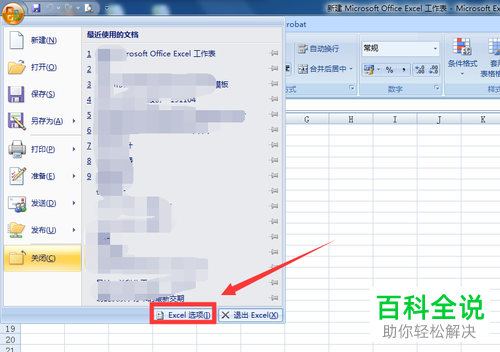
-
4.第四步,我们可以看到如下图所示的Excel选项中的常用页面,点击箭头所指的语音设置选项。
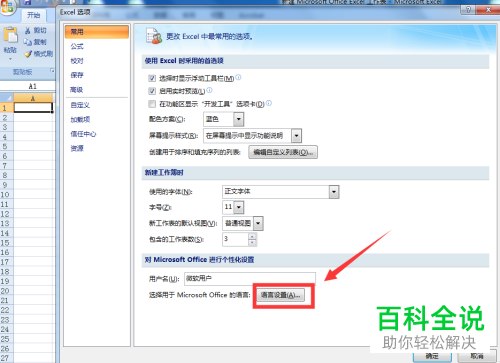
-
5.第五步,来到下图所示的语言设置页面后,选择编辑语言中的繁体中文,接着点击添加选项。
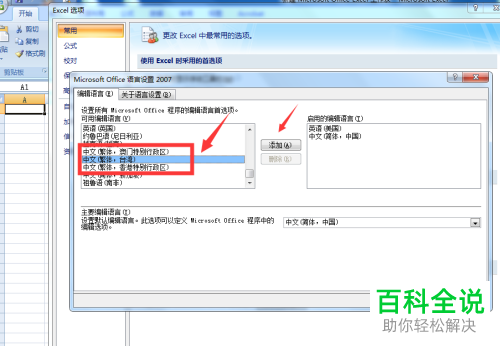
-
6.第六步,在下图所示的页面中,可以在启用的语言中看到繁体语言了,接着点击右下角的确定选项。
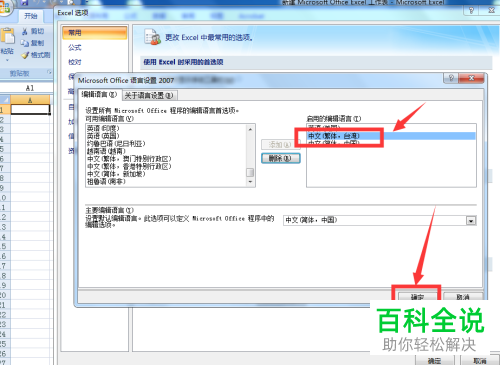
-
以上就是怎么在Excel中将繁体语言添加的方法。
